Kako spremeniti telefonsko številko v aplikaciji Line Chat
Družbeni Mediji / / August 05, 2021
Morda ste kupili novo sim in želite uporabiti linijo z novo številko. Zdaj ni preprostega načina za spreminjanje telefonske številke v aplikaciji Line chat, vendar obstaja nekaj rešitev, o katerih bomo razpravljali spodaj.
Za razliko od drugih ponudnikov, kot sta Whatsapp ali Telegram, Line ponuja številne zanimive funkcije, ki svojim uporabnikom pomagajo pri izbiri proti konkurenci. Poleg funkcij, kot so sporočanje in video klepet, so funkcije, kot so časovna premica, emojiji AR in nalepke, bolj privlačne za uporabnike. Even Line podpira uradne račune, tako da lahko poslovneži redno posodabljajo novice in ponujajo kupone.
V liniji je tudi odprt klepet, kraj za iskanje novih prijateljev za klepet. Funkcije časovne premice spet služijo kot majhno družabno omrežje, kjer lahko uporabniki delijo fotografije in videoposnetke. Funkcije, kot so igra obraza in filtri, omogočajo bolj zabavno uporabo.

Kazalo
-
1 Kako spremeniti telefonsko številko v aplikaciji Line Chat
- 1.1 Primer 1: Že delujoča aplikacija
- 1.2 Primer 2: Nova namestitev
- 2 Zaključek
Kako spremeniti telefonsko številko v aplikaciji Line Chat
Obravnavali bomo dva primera ali scenarije, pri katerih bi ta članek lahko pomagal. Eno je, ko že imate delujočo aplikacijo in želite spremeniti številko. Drugi je, če ste aplikacijo pravkar namestili, vendar želite uporabiti drugo številko. Videli bomo oba scenarija enega za drugim.
Primer 1: Že delujoča aplikacija
Če aplikacija deluje, postane postopek bolj preprost. Kode države pa ne morete spremeniti. Če želite spremeniti kodo države, obstaja rešitev. Pojdite na primer 2 in jo v celoti preberite. Ne začnite sredi polovice. Sicer sledite tem korakom:
- Klikni Več na glavnem zaslonu aplikacije in tapnite Nastavitve.
- Zdaj tapnite račun in tapnite Spremeni se blizu telefonske številke.
- Zdaj tapnite Spremenite telefonsko številko in na naslednjem zaslonu vnesite novo telefonsko številko.
- Na koncu tapnite V redu, in na novo številko boste prejeli potrditveno kodo.
- Vnesite te številke v aplikacijo in tapnite Naslednji.

Čestitamo, pravkar ste spremenili svojo telefonsko številko.
Opomba: Za isto številko ne morete ustvariti več računov. Če ste vnesli že uporabljeno številko, bo stari račun postal nedostopen.
Primer 2: Nova namestitev
Torej, če ste aplikacijo pravkar namestili, vendar med vstopom želite iz nekaterih razlogov namesto stare uporabiti novo številko, sledite tem korakom:
- Odprite aplikacijo in izberite svojo državo ter vnesite novo številko in tapnite Naprej.
- Zdaj vnesite potrditveno besedilo, prejeto na novo številko, in tapnite Naprej.
- Zdaj vas bodo vprašali, ali že imate račun, tapnite ga in izberite s pomočjo telefonske številke.
- Na koncu navedite staro številko in geslo, s katerim ste prej ustvarili račun.

In na koncu ste v aplikaciji Line spremenili svojo številko.
Za tiste, ki želijo spremeniti kodo države v že delujoči aplikaciji, sledite tem načinom:
- Varnostno kopirajte klepet tako, da vstopite Nastavitve> Klepet> Varnostno kopiranje in obnovitev in tapkanje Varnostno kopiraj zdaj.

- Odstranite in znova namestite linijsko aplikacijo.
- Nadaljujte z zgoraj omenjenimi metodami in na koncu boste pozvani, da obnovite varnostno kopijo.
- Kliknite na obnovitev. Zdaj ste uspešno spremenili svojo telefonsko številko skupaj s kodo države.
Če ste na koncu koraka preskočili obnovitev, lahko to storite ročno. Preprosto se vrnite v nastavitve> klepeti> varnostno kopiranje in obnovitev.

Zdaj v Google Računu izberite račun, na katerem obstaja varnostna kopija, in tapnite gumb za obnovitev. Postopek obnovitve bo naveden in vrnili boste zgodovino klepeta.
Zaključek
Kot lahko vidite, je spreminjanje telefonske številke v aplikaciji Line chat zelo enostavno. Ne bo vam vzelo veliko časa, vendar to storite potrpežljivo. Ker če hitite, lahko na koncu izbrišete celotno zgodovino klepeta. Zato je zelo priporočljivo, da vzamete varnostno kopijo. Line ponuja tudi načine za varnostno kopiranje v Google Drive ali iCloud na podlagi OS naprave, ki jo uporabljate.
Izbira urednika:
- Kako odpraviti težavo, če kamera Snapchat ne deluje ali je prišlo do napake na črnem zaslonu?
- Kako ugotoviti, ali je nekdo na spletu v aplikaciji za klepet
- Urejanje fotografij iz fotoaparata v Snapchatu
- Kako dodati več filtrov na Snapchat
- Popravek: Tinder ne more posodobiti vašega profila | Pri posodabljanju vašega profila je prišlo do napake
Rahul je študent računalništva z velikim zanimanjem za področje tehnologije in kriptovalut. Večino svojega časa preživi bodisi s pisanjem ali poslušanjem glasbe bodisi s potovanjem po nevidnih krajih. Verjame, da je čokolada rešitev vseh njegovih težav. Življenje se zgodi in kava pomaga.

![Kako namestiti Stock ROM na iTel S13 [datoteka vdelane programske opreme]](/f/0eaa5c23474d03bc915ed58af78d0c2c.jpg?width=288&height=384)
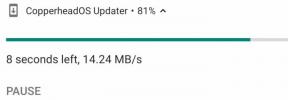
![Prenos datotek Itel MTK Secure Boot Download Agent loader [MTK DA]](/f/fe89ac650b7c54e0a829d970fa78d6ed.jpg?width=288&height=384)